Comment désactiver l'appareil photo sur l'écran de verrouillage de l'iPhone
Dans la configuration par défaut, l'appareil photo est facilement accessible sur l'écran de verrouillage. Il permet de capturer immédiatement tout moment que vous souhaitez. Mais n'importe qui d'autre peut aussi utiliser l'appareil photo de votre iPhone. En outre, il est facile d'ouvrir accidentellement l'appareil photo sur l'écran de verrouillage. C'est pourquoi beaucoup préfèrent désactiver l'appareil photo. Êtes-vous l'un d'entre eux qui cherche à apprendre comment supprimer la caméra de l'écran de verrouillage de l'iPhone ? Nous vous expliquons ci-dessous tout ce dont vous avez besoin.
Partie 1 : Peut-on désactiver l'appareil photo de l'écran de verrouillage de l'iPhone ?
Comme nous le savons, l'accès rapide à l'appareil photo et à la lampe de poche sur l'écran de verrouillage est défini par défaut, ce qui ne peut pas être modifié ou supprimé. Il n'y a pas de moyen parfait pour supprimer directement l'appareil photo de l'écran de verrouillage de l'iPhone. Mais si vous ne voulez pas l'accès à la caméra, vous pouvez le désactiver avec quelques astuces.
Partie 2 : Comment désactiver la caméra sur l'écran de verrouillage iPhone
Ici, nous vous montrons deux façons simples de désactiver la caméra de l'écran de verrouillage de l'iPhone.
1. Restreindre la caméra dans Temps d'écran
La première façon est de désactiver la fonction appareil photo sur l'écran de verrouillage sans supprimer l'icône. L'icône de l'appareil photo sera grisée. Et vous ne pourrez plus accéder à l'appareil photo à partir de l'écran de verrouillage. Cela se fait dans Temps d'écran.
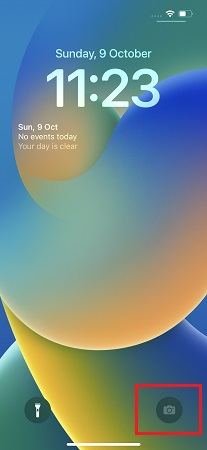
- Allez dans les Paramètres et activez Temps d'écran.
- Appuyez maintenant sur Restrictions de contenu & confidentialité et activez-le.
-
Appuyez sur Apps autorisées et désactivez Caméra. Revenez à l'écran de verrouillage et voyez que votre appareil photo est désactivé.

2. Désactiver la fonction Soulever et Taper pour réveiller
La deuxième astuce consiste à désactiver les fonctions Raise to Wake et Tap to Wake. À proprement parler, il ne s'agit pas d'un moyen de supprimer ou de désactiver l'appareil photo de l'écran de verrouillage, mais d'éviter d'activer accidentellement l'appareil photo pour prendre des photos lorsque vous mettez votre iPhone dans votre poche ou que vous le prenez en main. Après avoir désactivé ces deux options, vous devez appuyer sur le bouton d'alimentation pour afficher l'écran de verrouillage, puis utiliser la caméra.
-
Pour désactiver l'option Raise to Wake (Soulever pour reveiller), allez dans Réglages > Affichage & luminosité, faites glisser vers le bas, puis désactivez l'option.
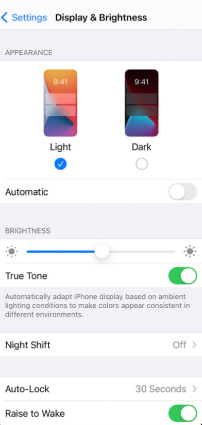
-
Pour désactiver l'option Tap to Wake (taper pour reveiller), dans Réglages, allez dans Accessibilité > Toucher. Puis désactivez l'option.
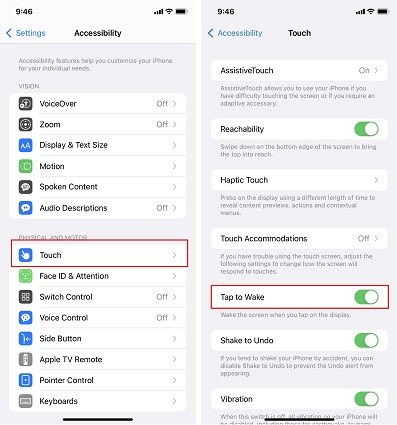
Partie 3 : FAQ sur l'appareil photo sur l'écran de verrouillage de l'iPhone
1. Comment utiliser l'appareil photo sur l'écran de verrouillage ?
En général, l'icône de l'appareil photo apparaît en bas à droite de l'écran de verrouillage de l'iPhone. Vous pouvez maintenir l'icône et ensuite lever votre doigt pour ouvrir l'appareil photo. Pour obtenir un accès rapide, vous pouvez également faire glisser l'écran de verrouillage vers la gauche pour l'ouvrir.
2. Puis-je accéder aux albums et aux photos à partir de l'écran de verrouillage ?
Non, lorsque l'écran est verrouillé, vous ne pouvez pas accéder aux albums ou aux photos de l'application Photos, à l'exception des photos que vous venez de prendre avec l'appareil photo sur l'écran verrouillé.
Conseil supplémentaire : Comment supprimer l'écran de verrouillage de l'iPhone sans code d'accès ?
Outre ce que nous obtenons sur la façon de supprimer la caméra de l'écran de verrouillage de l'iPhone, voici une astuce supplémentaire pour le passcode de l'écran de verrouillage. Si vous avez oublié votre Passcode et que Face ID ne fonctionne pas pour déverrouiller votre iPhone, Tenorshare 4uKey est une solution parfaite pour cela. 4uKey est capable de supprimer tous les types de passcode d'écran et est compatible avec tous les modèles d'iPhone et d'iPad.
-
Installez et exécutez le programme 4uKey sur votre PC ou Mac. Cliquez sur Commencer et laissez-le lancer le processus de suppression du code d'accès.

-
Connectez maintenant votre iPhone à l'ordinateur avec un câble rapide comme l'éclair. Après la reconnaissance, cliquez sur Suivant.
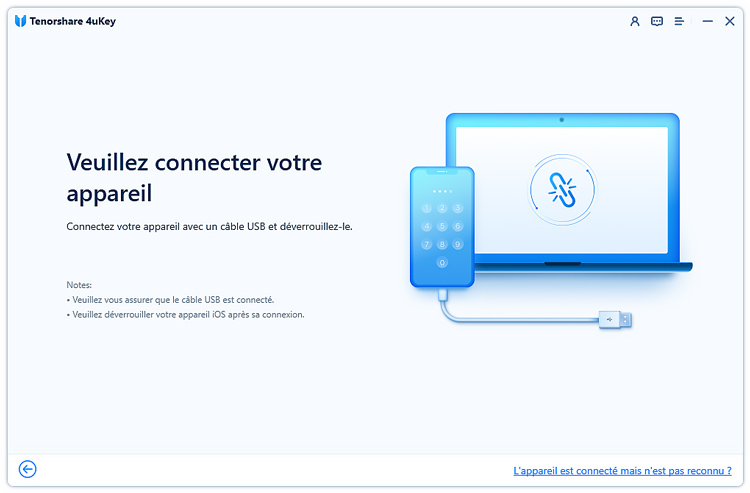
-
Allez-y maintenant pour télécharger le dernier paquet de firmware. Cliquez sur Télécharger pour lancer la procédure.

-
Après cela, cliquez sur Commencer pour supprimer l'écran de verrouillage sans code d'accès.

-
Ce processus prend du temps, alors attendez patiemment et gardez votre appareil connecté à l'ordinateur. Et votre iPhone redémarrera sans passcode dans quelques minutes.

Conclusion
En bref, il n'y a aucun moyen de supprimer complètement la caméra de l'écran de verrouillage de l'iPhone, mais nous avons fourni des conseils utiles pour iPhone désactiver la caméra sur l'écran de verrouillage à travers cet article. Le conseil final d'utiliser Tenorshare 4uKey est une solution complète pour supprimer tous les types de codes de passe de verrouillage d'écran sur l'iPhone lorsque vous les oubliez.

Partagez votre opinion
puis rédigez votre avis











Par Chloé Blanchet
2025-03-28 / Astuces iPhone